vmware安装centos7
1、打开虚拟机软件“VMware”,选择“创建新的虚拟机”;

2、选择“自定义(高级)”选项,点击“下一步”;

3、在“硬件兼容性”处选择最高的版本,我这里是“Workstation 11.0”,点击“下一步”;
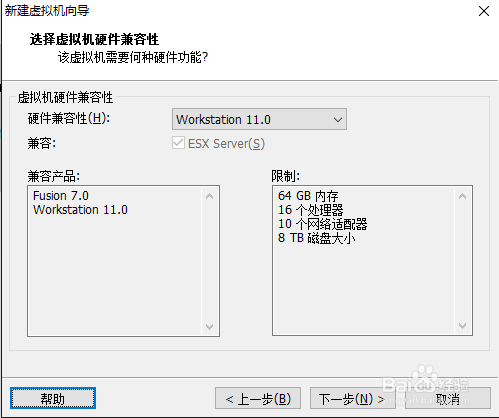
4、选择“稍后安装操作系统”,点击“下一步”;

5、客户机操作系统”选择“Linux”;“版本”选择“CentOS 64位”;点击“下一步”;

6、输入你喜欢的“虚拟机名称”;点击“浏览”按钮,选择虚拟机文件保存的位置;点击“下一步”;

7、“处理器数量”表示虚拟机使用的CPU个数,一般是1个;“每个处理器的核心数量”表示虚拟机使用的CPU是几核的(我这里是双核,选择2);上面这两个参数请根据你的物理机实际情况进行选择,如果设置不正确会造成虚拟机卡顿、死机,我们可以使用默认参数;点击“下一步”;

8、.接下来给虚拟机分配内存,内存越大,运行越流畅,但不能超出推荐的最大内存,我这里稍后会使用最小安装方式,所以内存分配1024M,如果你稍后要使用GOME安装,要选4096M比较合适;

9、给虚拟机分配网络;如果你想在虚拟机中上网浏览网页,请选择前两种的任一种;如果你不需要在虚拟机中上网,请选择后两种的任一种,这里我选择“使用桥接网络”;点击“下一步”;

10、“I/O控制器类型”“虚拟磁盘类型”“磁盘”这三个页面,我们都使用推荐的参数,点击“下一步”;



11、我们可以修改“磁盘大小”,这个参数在创建好虚拟机后也可以修改;点击“下一步”;

12、指定虚拟机磁盘文件用什么名称保存;点击“下一步”;

13、点击“自定义硬件”按鸵晚簧柢钮;在左侧选中“CD/DVD(IDE)”选项;在右侧选中“使用 ISO 映像文件”选项;点击“浏览”按钮,选择我们提前下载好的CentOS7的ISO文件,点击右下角的“关同谒缡肪闭”按钮;点击“确定”按钮;(ps:usb控制器、声卡、打印机我们在使用系统的过程当中用不到,所以我们可以把这三个移除,节省系统资源)


14、在窗口中检查一遍我们的设置,如果没有问题就点击“完成”按钮;如果想修改设置,可以点击“上一步”或“自定义硬件”进行修改;
15、开启虚拟机电源有两种方法:①点击工具栏上的绿色三角按钮,开启虚拟机电源;②点击“CentOS”页面中的“开启此虚拟机”,也可以开启虚拟机电源;

16、启动虚拟机后,会显示如下界面;鼠标移动到虚拟机显示的区域,等鼠标变成手形时点击左键,使虚拟机获得翊熘笳寒焦点;使用键盘的上下箭头按钮,选择“Insta造婷用痃ll CentOS 7”选项;使用键盘的回车键,确定选项;
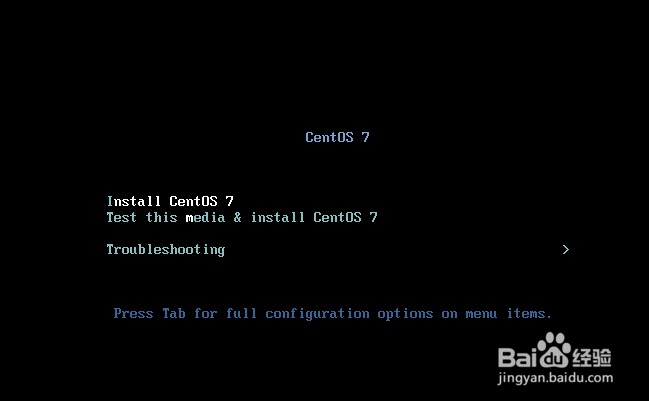
17、按下回车键,开始安装CentOS 7;

18、接下来会显示语言选择界面;在左下角的输入框里输入“ch”;选择“中文”“简体中文(中国)”;点击“继续”;

19、接下来显示“安装信息摘要”页面;①点击其中的坡庥汩赴每一项进行设置,也可以使用默认设置;②其中的“软件选择”一项很重要,决定了你安装后的系统包括哪些功能,如果你使用默认值,那么系统安装后是没有图形界面的,只能像古老的DOS系统一样在命令行里敲命令;这里我们选择“最小安装”,其他选项的含义请百度或自己尝试;③点击“开始安装”;
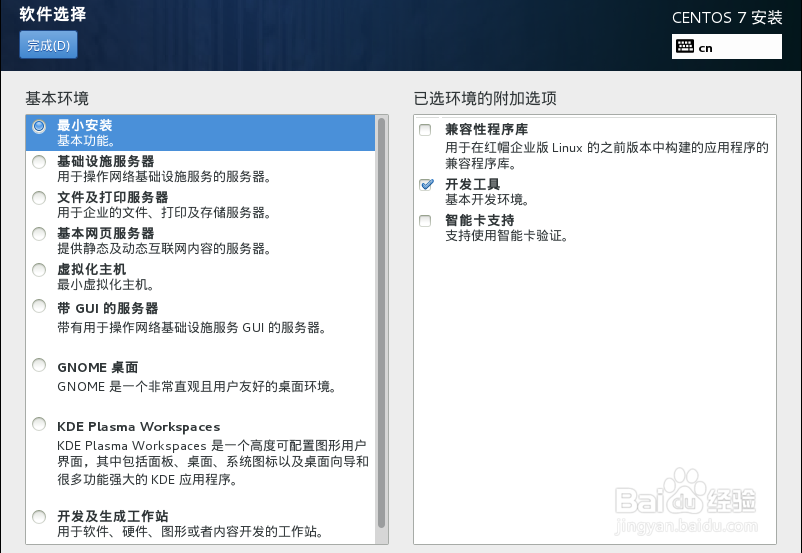

20、程序会显示如图界面并开始安装;在安装的过程中,我们设置一下“ROOT 密码”,如果你设置的ROOT密码比较简单,需要按左上角的“完成”按钮两次;
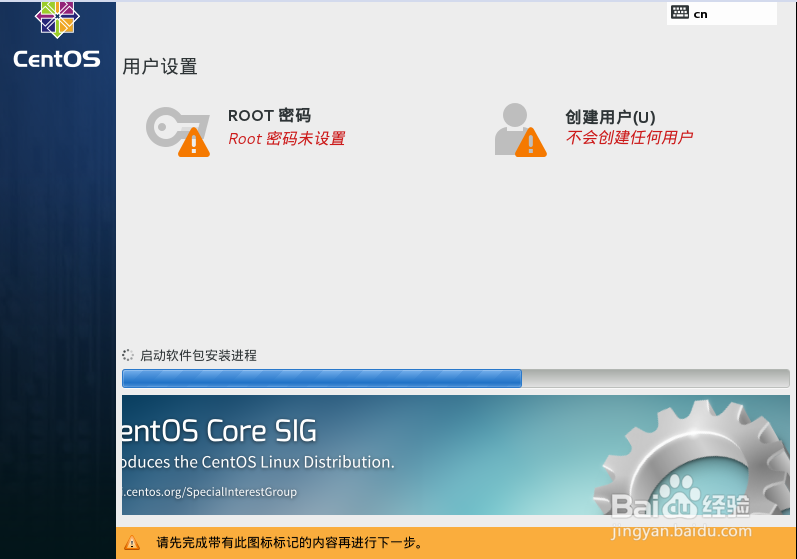
21、完成安装后,点击右下角的“重启”按钮,重启虚拟机;
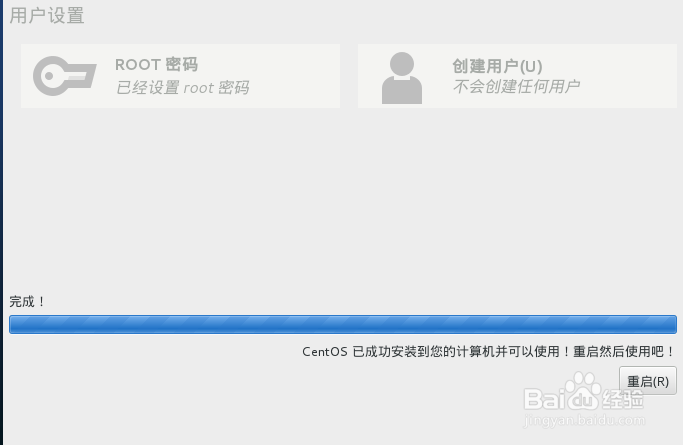
22、重启后,会显示如下启动菜单选择界面,选择第一个选项,按回车键确定。
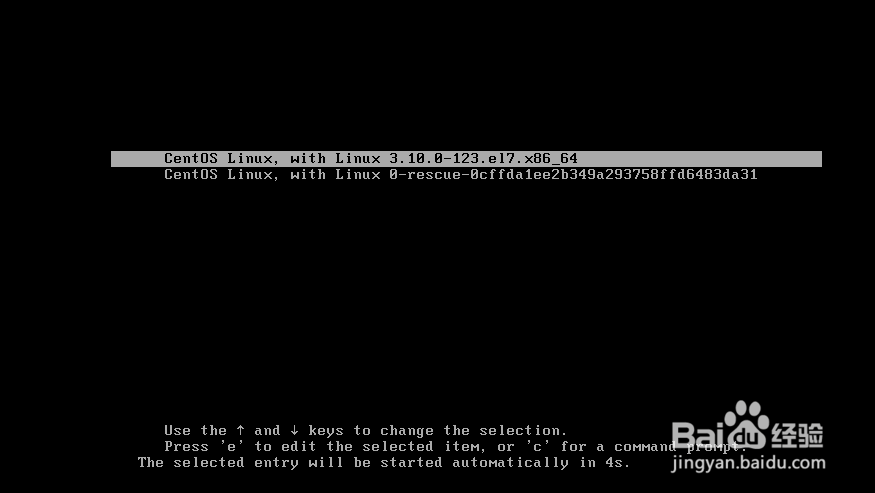
23、输入用户名和密码即可,刚刚我在安装的过程当中用户名密码都是:root
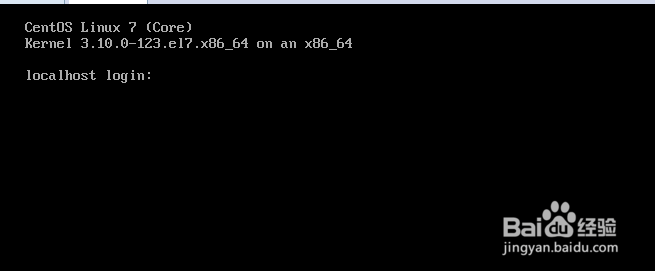
24、登录成功
